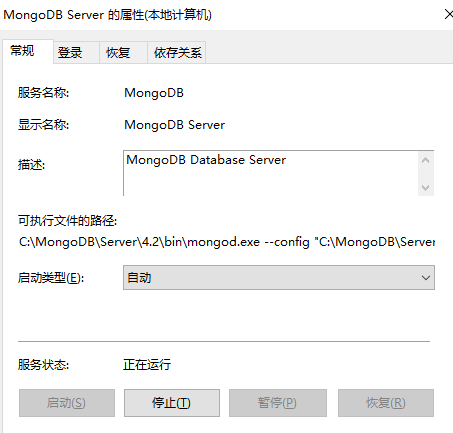Win10系统安装MongoDB 4.2,看了一些网上的教程,感觉挺复杂,自己试一试,其实比较简单,应该是最新的版本安装已经很简单了,网上也不屑于写这么简单的教程了吧。自己写一个,以后可以查看备用。
一、 安装MongoDB
1、 网址: https://www.mongodb.com/download-center/community
本人选择了如下的版本进行下载:
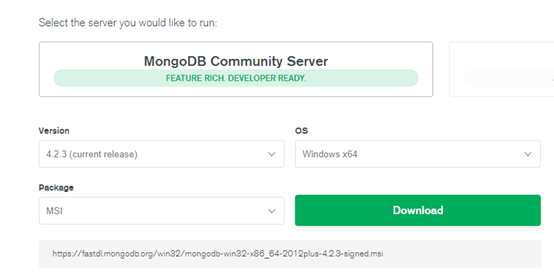
2、 双击运行下载的msi文件,安装mongodb。
(1)安装过程中选自定义安装,修改安装路径为C:\MongoDB\Server\4.2\
(2)服务配置如下:
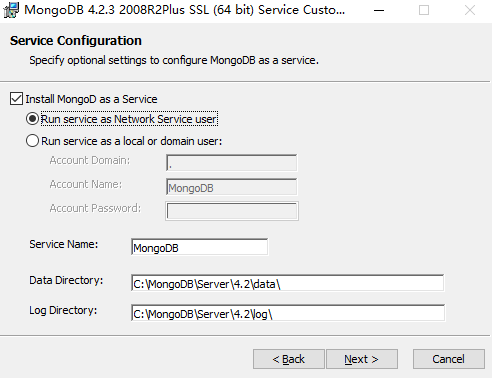
(3)安装mongodb compass

(4)因为在安装时已经建了data和log文件夹,所以不用再建文件夹以及db路径设置。安装完成。
3、 启动mongodb:
直接在bin目录下,双击mongo.exe,出现以下画面即说明启动成功。
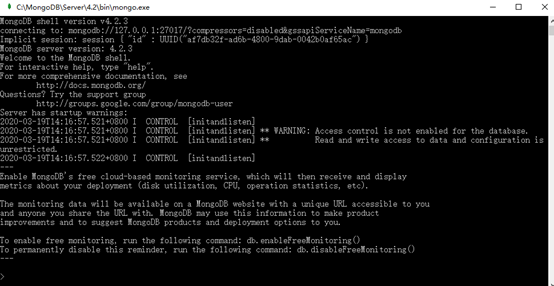
二、 验证MongoDB服务已启动
4、 验证mongodb服务已启动:
在浏览器中输入:localhost:27017/
出现如下语句即可:
“It looks like you are trying to access MongoDB over HTTP on the native driver port.”

5、 直接在bin目录下,双击mongo.exe,在”>”的命令提示下,我们可以输入一些命令:
> show dbs #查看有哪些db
admin 0.000GB
config 0.000GB
local 0.000GB
> use local #切换到local库
switched to db local
> show collections #查看当前所有集合
startup_log
> db.startup_log.find() #查看具体数据
{ "_id" : "DESKTOP-VRI5I2F-1584598618165", "hostname" : "DESKTOP-VRI5I2F", "startTime" : ……
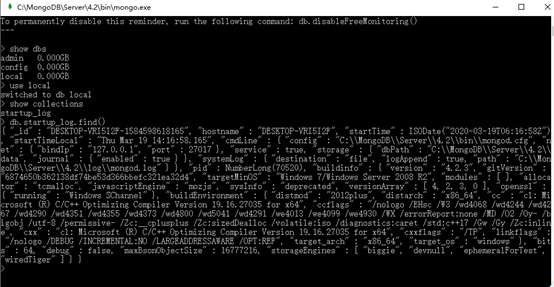
6、windows服务也自动安装好了,查看windows服务,发现mongodb服务已运行,并可以自动启动:
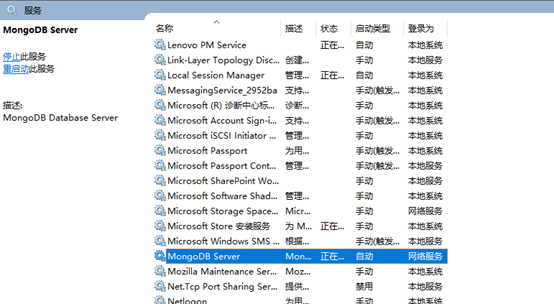
查看服务的属性,发现可执行文件的路径:
C:\MongoDB\Server\4.2\bin\mongod.exe --config "C:\MongoDB\Server\4.2\bin\mongod.cfg" –service